Тинькофф Бизнес – это экосистема, которая позволяет юридическим лицам совершать операции по расчетным счетам. Для выполнения взаиморасчетов используется личный кабинет. Благодаря оптимизации сервиса, пользователи могут существенно сократить время на проведение финансовых операций. Учетная запись позволяет контролировать финансы и пользоваться бухгалтерскими программами для формирования отчетов. Регистрация аккаунта предельна проста и не потребует много времени.
Как зарегистрироваться
Чтобы зарегистрировать личный кабинет для юридических лиц, нужно перейти на сайт банка и открыть расчетный счет. Только в этом случае, авторизация будет доступна:
- Воспользоваться ссылкой: tinkoff.ru.
- Прокрутить страницу вниз и нажать «Открыть счет».
- Выбрать одну из карточек: «Открыть счет для ИП» или «Открыть счет для ООО».
- Ввести номер мобильного телефона.
- Щелкнуть по кнопке «Открыть счет».
Через некоторое время с пользователем свяжется оператор информационного центра. Консультант расскажет о тарифах на обслуживание, способах пополнения и вывода средств. Кроме этого, за клиентом закрепляется персональный менеджер, который будет помогать на всех этапах создания учетной записи.
Стань инвестором через Тинькофф банк? #мышлениемиллионера #игорьрыбаков #инвестиции #деньги #бизнес
После того как пользователь пройдет все этапы регистрации и заключит договор с банком, будет предоставлен логин и пароль для входа в интернет-банк.
Авторизация
Когда счет для бизнеса открыт и заключен договор с финансовой организацией, можно войти в личный кабинет Тинькофф Бизнес:
- Перейти на главную страницу: https://www.tinkoff.ru/business/.
- В правом верхнем углу экрана выбрать кнопку «Войти».
- Ввести номер мобильного телефона.
- Нажать «Продолжить».
- На номер телефона придет код подтверждения, который нужно ввести в отмеченное на картинке поле.
- Указать ключ доступа от личного кабинета банка.
- Щелкнуть по вкладке «Вход».
Прямая ссылка на форму авторизации в личном кабинете для ИП и юр лиц:
Возможности учетной записи
Тинькофф Бизнес – это инновационная экосистема, которая объединяет множество сервисов для быстрых взаиморасчетов. Благодаря этому, пользователям доступны следующие функции:
- бесплатный выпуск корпоративных карт;
- контроль финансов;
- история финансовых операций;
- отправка реквизитов банковского счета другому пользователю;
- формирование электронной выписки по счету;
- выставление счетов для оплаты;
- оформление заявки на кредит онлайн;
- открытие депозита;
- обмен валюты;
- просмотр справочных материалов по открытию валютного депозита;
- подключение интернет-эквайринга;
- оформление онлайн-заявки на открытие зарплатного проекта;
- ведение облачной бухгалтерии и формирование отчетности;
- возможность подключить облачные сервисы 1C «Предприятие»;
- формирование документов строгой отчетности;
- просмотр персональных предложений от банка;
- круглосуточная служба технической поддержки.
Обзор интерфейса
Описание основных разделов и вкладок:
- Счета и платежи. В этой вкладке опубликована информация о расчетном счете, корпоративной карте. Внизу отображаются финансовые операции за выбранный период.
- Бухгалтерия. Здесь пользователи могут сформировать документы строгой отчетности, а также подключить облачные сервисы 1C «Предприятие».
- Панель управления. В этом разделе можно подключить интернет-эквайринг, зарплатный проект, кредитование в магазине, посмотреть тендеры и заключить соглашение о банковских гарантиях.
- Партнерские предложения. Возможность посмотреть персональные предложения от компаний-партнеров.
- Помощь. Инструкция по работе с личным кабинетом.
- Приведи друга. Реферальная программа, которая подразумевает начисление бонусов.
- Сообщения. Уведомления об операциях и сообщения от банка.
Мобильное приложение
Мобильное приложение «Тинькофф Бизнес» позволяет пользователям получать доступ к банковским услугам онлайн.
- открытие расчетного счета;
- оплата комиссии контрагентам;
- перечисление средств в бюджет и ФНС;
- создание шаблонов для быстрых платежей;
- формирование выписки по счету;
- открытие депозита в рублях или валюте;
- оформление онлайн-заявки на кредит для малого бизнеса;
- подключение зарплатного проекта, интернет-эквайринга и облачной бухгалтерии;
- получение персональных рекомендаций по критериям ведения бизнеса.
Техподдержка
Горячая линия для действующих клиентов «Тинькофф Бизнес»:
Чтобы обсудить сотрудничество для малого бизнеса, предусмотрен отдельный номер:
Телефон для крупных предприятий:
Ответы на популярные вопросы можно найти на сервисном сайте службы технической поддержки:
Задать вопрос операторам контакт-центра допускается через онлайн-чат:
- Посетить главную страницу сайта: https://www.tinkoff.ru/business/
- Щелкнуть по кнопке, отмеченной на рисунке.
- Требуется представиться и подробно описать возникшую проблему, а при необходимости прикрепить документы.
Источник: help-informa.ru
Можно ли в Тинькофф добавить второй аккаунт
Как добавить или удалить пользователей совместного счета? Чтобы добавить человека, у которого уже есть счет в Тинькофф: В приложении на главном экране выберите «Совместный счет» → «Совместный доступ» → «Добавить еще человека» или «Поделиться счетом», если до этого никому не давали доступ к нему.
- Чтобы добавить человека на совместный счет в Тинькофф, нужно выбрать соответствующий пункт на главном экране приложения;
- Также можно добавить пользователя счета, нажав на «Предоставить доступ к счету» и выбрав «Добавить»;
- Чтобы удалить пользователя, нужно выбрать его в списке на главном экране совместного счета и выбрать «Закрыть доступ к счету»;
- В Тинькофф Инвестициях можно использовать несколько мультисчетов для инвестирования в разных валютах и с разными стратегиями;
- Открыть второй рублевый счет с картой в Тинькофф банке невозможно, но можно добавить пользователя;
- Для добавления пользователя в Тинькофф банк нужно выбрать «Настройки», затем «Пользователи» и нажать «Добавить»;
- Для создания нового аккаунта на Tinkoff.ru нужно ввести номер телефона, получить СМС-код и зарегистрироваться, введя номер карты или договора;
- Для установки двух Тинькофф нужно выбрать счет Тинькофф Платинум в приложении и нажать на значок «+», затем выбрать тип карты и указать имя владельца;
- Максимальное количество счетов в Тинькофф — 12, пополнение и снятие средств бесплатно;
- Можно оформить дополнительную карту на имя другого человека, настроить лимиты и отдать ее кому угодно, но ответственность за операции лежит на владельце счета.
- Как добавить еще один аккаунт в Тинькофф
- Можно ли открыть несколько счетов в Тинькофф
- Как сделать 2 счета в Тинькофф
- Как добавить пользователя в Тинькофф банк
- Как создать новый аккаунт в Тинькофф
- Как установить два Тинькофф
- Сколько счетов можно иметь в Тинькофф
- Можно ли иметь две карты Тинькофф
- Можно ли иметь несколько счетов на одной карте
- Можно ли в Тинькофф разделить счет
- Как получить 1000 рублей от Тинькофф за друга
- Можно ли пользоваться приложением Тинькофф с двух телефонов
- Можно ли добавить чужую карту в Тинькофф
- Как сменить аккаунт в Тинькофф
- Можно ли создать общий счет
- Можно ли сделать одну карту на двоих
- Как войти в другой аккаунт в Тинькофф
- Зачем представители Тинькофф фотографируют паспорт
- Можно ли иметь несколько счетов
- Можно ли иметь два расчетных счета
- Сколько спец счетов можно открыть в Тинькофф
- Как сделать чтобы карта Тинькофф была бесплатной
- Что значит разделить счет в Тинькофф
- Как не платить за обслуживание карты Тинькофф Блэк
- Что такое совместный доступ Тинькофф
- Как привязать карту к другому счету Тинькофф
- Можно ли карту Тинькофф переоформить на другого человека
- Как добавить еще одну карту Тинькофф в приложение
- Как в Тинькофф Сменить пользователя
- Можно ли пользоваться приложением Тинькофф на двух устройствах
Как добавить еще один аккаунт в Тинькофф
Чтобы добавить пользователя счета, в приложении Тинькофф нажмите на «Совместный счет» → «Предоставить доступ к счету» → «Добавить». Чтобы удалить пользователя, нажмите на «Совместный счет» → выберите пользователя → «Закрыть доступ к счету». Получать подтверждение от пользователей не нужно.
Можно ли открыть несколько счетов в Тинькофф
В Тинькофф Инвестициях появились мультисчета. Теперь клиенты могут использовать сразу несколько брокерских счетов для инвестирования в разных валютах, с разными целями и стратегиями.
Как сделать 2 счета в Тинькофф
Нормально открыть в Тинькофф банке второй рублевый счет с картой невозможно. Конечно, поддержка отвечает, что можно попробовать, но банк оставляет за собой право на решение.
Как добавить пользователя в Тинькофф банк
В навигации выберите «Настройки». Вы попадете на главный экран своей компании, где увидите блок «Пользователи». Нажмите «Добавить», выберите гражданство сотрудника и заполните его личные данные. Кликните «Дальше» и настройте тип доступа: без права подписи или с правом подписания платежей.
Как создать новый аккаунт в Тинькофф
Как зарегистрироваться на Tinkoff.ru?:
- Зайдите на сайт Tinkoff.ru и нажмите «Войти» в правом верхнем углу.
- На открывшейся странице введите номер телефона и нажмите «Продолжить».
- На мобильный телефон придет СМС с кодом.
- На странице регистрации введите номер карты или договора и нажмите «Продолжить».
Как установить два Тинькофф
Это можно сделать в приложении Тинькофф или в личном кабинете на tinkoff.ru. В приложении — выберите счет Тинькофф Платинум, на появившемся экране в ряду с иконками карт нажмите на значок «+» → «Выпустить новую карту». Затем укажите, на чье имя открыть карту, и выберите тип карты: пластиковая или виртуальная.
Сколько счетов можно иметь в Тинькофф
Максимальное количество счетов — 12. Пополнение и снятие — бесплатно. Изымать деньги со счета можно в любой момент на любую сумму без потери накопленных процентов.
Можно ли иметь две карты Тинькофф
Да, вы можете оформить дополнительную карту на имя другого человека, настроить лимиты трат и отдать ее кому угодно. Ответственность за операции с допкартой ложится на владельца счета, то есть на вас.
Можно ли иметь несколько счетов на одной карте
Карта может быть прикреплена сразу к нескольким счетам (такие карты называют мультивалютными) и, наоборот, к одному счету может быть прикреплено несколько карт.
Можно ли в Тинькофф разделить счет
Чтобы поделиться счетом в приложении Тинькофф: Нажмите на счет карты → пролистайте экран до блока «Совместный доступ» → «Поделиться счетом». Выберите, кому предоставить доступ, и нажмите «Продолжить». Укажите фамилию и имя того, кому вы предоставляете доступ, и нажмите «Продолжить».
Как получить 1000 рублей от Тинькофф за друга
Создайте уникальную ссылку в мобильном приложении или личном кабинете, отправьте ее другу в любом мессенджере или поделитесь в соцсетях. Если друзья придут по вашему приглашению, мы подарим бонусы вам и им. В приложении Тинькофф: «Кэшбэк и бонусы» → «Приглашайте друзей и получайте бонусы».
Можно ли пользоваться приложением Тинькофф с двух телефонов
Заходить в Мобильный банк через разные устройства можно по короткому (четырехзначному) коду доступа. Приятный сюрприз для друзей, коллег и членов семьи с картами «Тинькофф Кредитные Системы» — перевод внутри банка по QR коду.
Можно ли добавить чужую карту в Тинькофф
В мобильном приложении:
В списке счетов выберите тот, к которому нужна дополнительная карта. Нажмите на значок «+» → «Выпустить новую карту». Выберите, на чье имя открыть карту: ваше или другого человека. Если оформляете карту на другого человека, укажите его данные.
Как сменить аккаунт в Тинькофф
Можно ли создать общий счет
5 ст. 845 ГК РФ российские банки получили право открывать совместные счета, которые в народе стали называть семейными. Совместным счётом распоряжаются два и более клиентов. Как правило, это супруги или родственники.
Можно ли сделать одну карту на двоих
Закон не ограничивает количество человек, но банки своё ограничение всё-таки ставят. Например, в Альфа-Банке к семейному счёту можно присоединить до 4 человек. Все, кто будет пользоваться счётом, заключают в банке договор. Для каждого совладельца банк выпускает карту.
Как войти в другой аккаунт в Тинькофф
Для этого перейдите в раздел «Еще» → «Настройки» → «Вход и авторизация» → «Использовать Touch» или «Использовать Face ID». Если последнего пункта нет, возможно, на вашем телефоне запрещен вход с использованием биометрических данных.
Зачем представители Тинькофф фотографируют паспорт
Добрый день! При доставке карт сотрудник банка фотографирует документ удостоверяющий личность и держателя карты с ним. Банк обещает не передавать персональные данные клиентов третьим лицам. Вы можете самостоятельно периодически проверять свою кредитную историю, чтобы избежать нежелательных последствий.
Можно ли иметь несколько счетов
Согласно законодательству РФ, любой индивидуальный предприниматель или ООО вправе одновременно вести 2 и более счетов. Иногда это удобно для бизнеса, а в некоторых случаях — острая необходимость. Владельцы своего дела могут открыть несколько счетов как в одном банке, так и в разных.
Можно ли иметь два расчетных счета
Разрешено ли это? Да, законодательство в этом случае не ограничивает предпринимателя. Он вправе иметь несколько расчетных счетов, необязательно в одном банке ив рамках единого пакета услуг — кредитные организации могут отличаться.
Сколько спец счетов можно открыть в Тинькофф
Сколько спецсчетов можно открыть? В Тинькофф мы открываем один специальный счет в дополнение к расчетному счету. Этого достаточно для участия в торгах на всех торговых площадках. Если у вас несколько компаний и для каждой открыт расчетный счет в Тинькофф, вы можете открыть специальный счет для каждой компании.
Как сделать чтобы карта Тинькофф была бесплатной
Если на карте, вкладах, накопительных и брокерских счетах каждый день в сумме хранится от 50 000 ₽, обслуживание карты будет бесплатным.
Что значит разделить счет в Тинькофф
Если вы хотите разделить конкретный чек, выберите его в списке операций и нажмите «Разделить оплату». Выберите людей из списка контактов, с которыми вы хотите разделить оплату, или введите их номера, если они не записаны в телефонной книжке.
Как не платить за обслуживание карты Тинькофф Блэк
Обслуживание дебетовой карты бесплатно, если:
- оформлена подписка Tinkoff Pro;
- на карте, вкладах, накопительных и брокерских счетах каждый день в сумме хранится не менее 50 000 ₽;
- вы взяли кредит в Тинькофф, который зачислили на карту Tinkoff Black;
- вам меньше 18 лет;
- вы получаете пенсию на карту Tinkoff Black.
Что такое совместный доступ Тинькофф
Участники совместного счета — клиенты Тинькофф видят общий баланс счета и операции других пользователей. Они могут переводить деньги на счет по номеру телефона. Для участников, которые еще не стали клиентами Тинькофф, есть ограничения.
Как привязать карту к другому счету Тинькофф
В личном кабинете выберите карту → «Действия» → «Привязать к счету в другой валюте» → выберите счет и нажмите «Привязать».
Можно ли карту Тинькофф переоформить на другого человека
К., если карта уже выпущена на определенное физическое лицо, изменить ее владельца невозможно, необходимо оформлять новую заявку на получение новой карты.
Как добавить еще одну карту Тинькофф в приложение
В мобильном приложении:
- В списке счетов выберите тот, к которому нужна дополнительная карта.
- Нажмите на значок «+» → «Выпустить новую карту».
- Выберите, на чье имя открыть карту: ваше или другого человека.
- Если оформляете карту на другого человека, укажите его данные.
Как в Тинькофф Сменить пользователя
Можно ли пользоваться приложением Тинькофф на двух устройствах
Заходить в Мобильный банк через разные устройства можно по короткому (четырехзначному) коду доступа. Приятный сюрприз для друзей, коллег и членов семьи с картами «Тинькофф Кредитные Системы» — перевод внутри банка по QR коду.
- Как добавить аккаунт Тинькофф
- Как добавить второй номер Тинькофф
- Как добавить второй номер в Тинькофф банк
- Как добавить вторую карту в Тинькофф
- Как добавить еще одну карту в Тинькофф
- Как привязать еще один номер к Тинькофф
- Как сделать 2 счета в Тинькофф
- Как установить второй Тинькофф
- Можно ли добавить в приложение Тинькофф карту другого человека
- Можно ли добавить второй номер в Тинькофф
- Можно ли иметь два счета в Тинькофф
Возможность добавлять несколько пользователей к одному счету в Тинькофф Банке, а также использовать несколько брокерских счетов для инвестирования в разных валютах, с разными целями и стратегиями, делает этот банк достаточно привлекательным для широкого круга клиентов. Однако, открыть в Тинькофф Банке второй рублевый счет с картой невозможно без предварительного согласования с банком.
Если желаете добавить пользователя в свой аккаунт в Тинькофф, вам необходимо выбрать в навигации пункт «Настройки» и перейти на главный экран своей компании, где вы найдете блок «Пользователи». Нажмите кнопку «Добавить», выберите гражданство пользователя и заполните его личные данные. Затем выберите тип доступа: без права подписи или с правом подписания платежей.
Чтобы создать новый аккаунт в Тинькофф, нужно зарегистрироваться на Tinkoff.ru. Для этого зайдите на сайт Tinkoff.ru и нажмите на кнопку «Войти» в правом верхнем углу экрана. Введите номер своего телефона и нажмите «Продолжить». После того, как на ваш мобильный телефон придет СМС с кодом, введите номер карты или договора и нажмите «Продолжить».
Если вы хотите использовать два Тинькофф, это можно сделать в приложении или на сайте банка. В приложении выберите счет Тинькофф Платинум, на появившемся экране в ряду с иконками карт нажмите на значок «+», затем выберите тип карты: пластиковая или виртуальная.
Максимальное количество счетов, которое можно иметь в Тинькофф, составляет 12. Вы можете оформить дополнительную карту на имя другого человека, настроить лимиты трат и отдать ее кому угодно. Однако, ответственность за операции с дополнительной картой лежит на владельце основного счета.
Таким образом, Тинькофф предоставляет широкие возможности для управления своими финансами и инвестирования, а также привлекает клиентов своей инновационной платформой и удобством использования.
- Как природно климатические условия повлияли на занятия древних финикийцев
- Для чего нужны географические карты и планы
Источник: mostalony.ru
Самый подробный обзор приложения Тинькофф банк – от активации карты до заказа столика в ресторане

Тинькофф банк – пожалуй, лучшее существующее банковское приложение на сегодняшний день. Я пользуюсь им уже несколько лет и могу с полной уверенностью заявить: оно актуально, практично, удобно, а главное – выгодно.
Мобильный банк Тинькофф – это своего рода вебофис с впечатляющим списком возможностей. Он позволяет не только создавать новые продукты, оплачивать без комиссии, копить, переводить, контролировать денежные потоки, но и получать круглосуточную помощь, выбирать повышенный кэшбэк, организовывать досуг. И все это не выходя из дома.
Как начать пользоваться
Тинькофф работает по принципу онлайн банка. Он не имеет отделений по обслуживанию физических лиц. Все необходимые действия с банковскими счетами осуществляются дистанционно: в личном кабинете на официальном сайте либо посредством специально разработанного мобильного приложения.
Чтобы бесплатно скачать актуальную версию, заходим на сайт Тинькофф.ру или в Play Маркет. Установка возможна на телефоны под операционными системами IOS (айфон), Android (андроид) и Windows Phone (совместимо с компьютером). Жмем ”Установить”, затем выбираем “Открыть”.
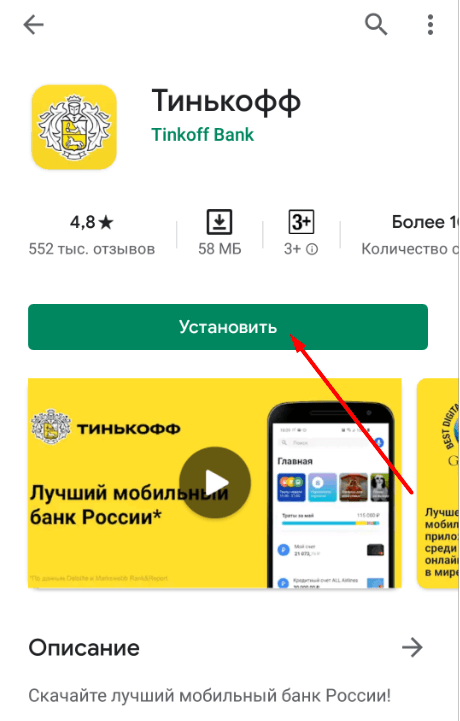
Чтобы вы могли войти в личный кабинет, программа запрашивает номер мобильного телефона.

На указанный номер приходит смс с кодом подтверждения. Регистрируемся.
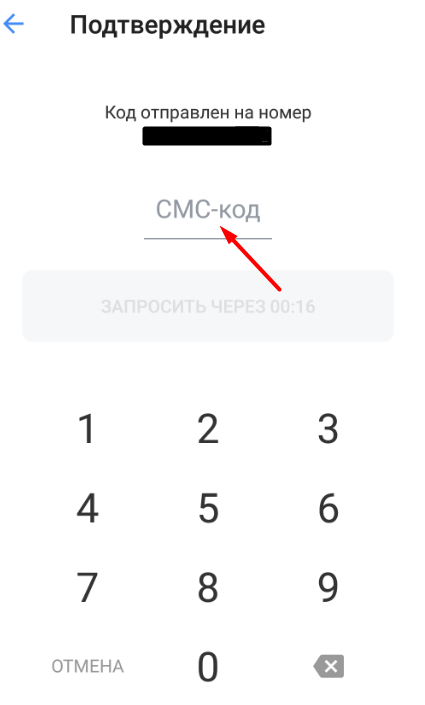
Придумываем удобный для запоминания код доступа.

Сканируем отпечаток пальца. Код и биометрию можно впоследствии использовать для входа в приложение. Жмем “Добавить”.
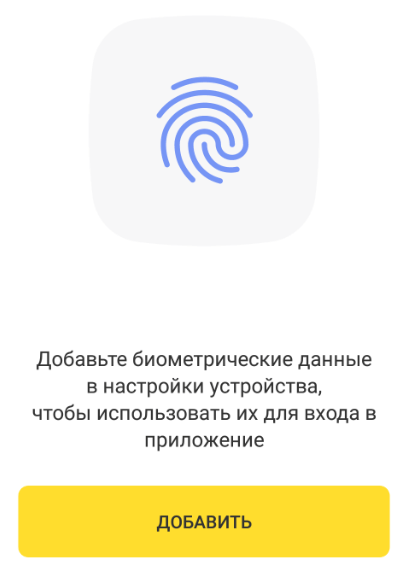
Вводим личные данные. Кликаем “Продолжить”.
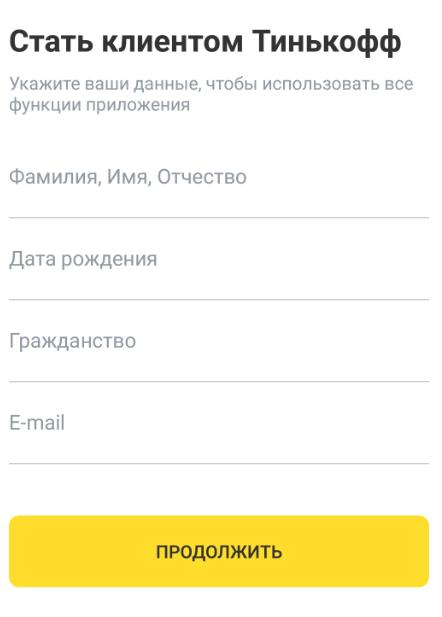
Оформляем доставку карты: выбираем дебетовую или кредитную. Причем получить ее можно и позже – в любое удобное время. А пока Тинькофф открыл вам расчетный счет, который уже активен. Пополняем его любым доступным способом и начинаем пользоваться приложением.
Важно! Начисление кэшбэка возможно только после получения и активации пластиковой карты.
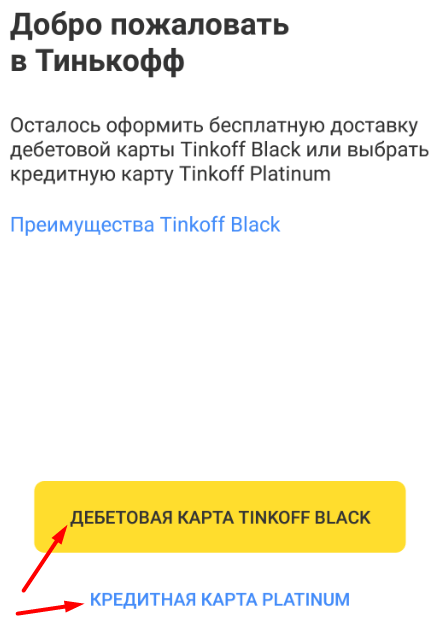
Открывается главный экран. В его верхней части располагается строка поиска, рядом – голосовой консультант Олег. Удерживаем нажатием микрофон, получаем помощь. По желанию просматриваем информационную подборку, финансовую детализацию и аналитику трат по месяцам. Ниже располагается перечень действующих счетов, открытых вкладов.
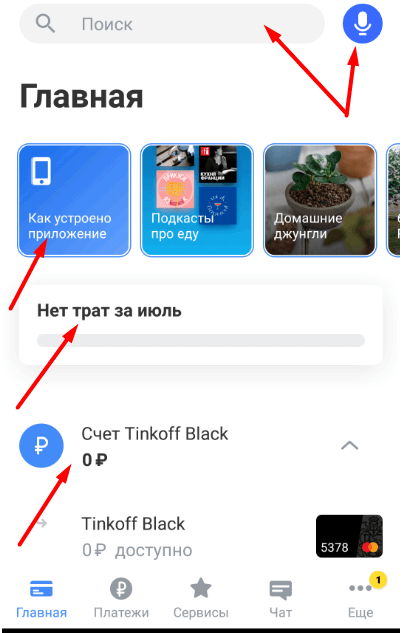
Активировать новую карту можно также на главном экране. Кликаем на ее изображении, вводим номер, срок действия, завершаем процедуру смс-кодом.
Как работать с картами
Через Тинькофф банк доступны любые необходимые операции:
- заказ новой, дополнительной или виртуальной карт;
- оформление вкладов, кредитов онлайн;
- оплата, в том числе бесконтактная;
- перевод денежных средств на счет, физическим и юридическим лицам;
- снятие наличных в ближайшем банкомате;
- финансовый анализ расходов;
- смена пин-кода, установка лимита трат, заказ выписок и справок;
- многое другое.
Как оформить новую карту
Для того чтобы подать онлайн заявку на новую карту, жмем “Новый счет или продукт” в нижней части главного экрана. Выбираем из доступных предложений.
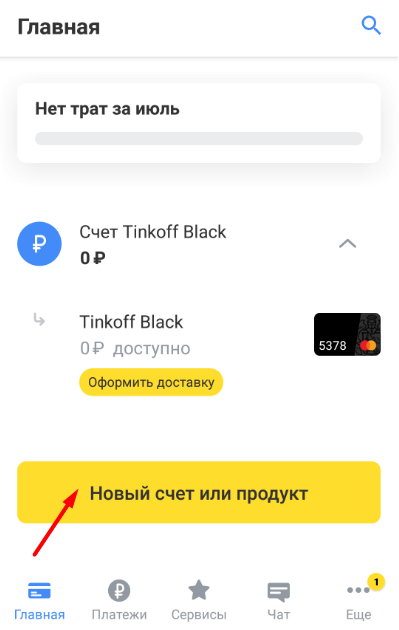
Если нужно открыть вклад, взять онлайн кредит, привязать карту другого банка – кликаем интересующее нас действие, следуем алгоритму мобильного приложения.
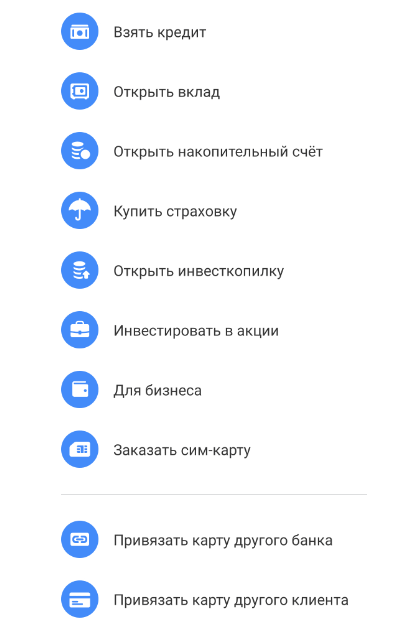
В Тинькофф разрешено использование одновременно 5 пластиковых карт одного расчетного счета. Все операции по ним отражаются в приложении, на каждую из них без ограничений начисляется кэшбэк. Выбираем счет на главном экране, жмем плюс.
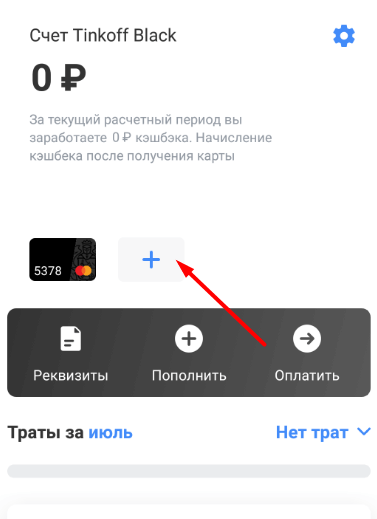
На основную и каждую из дополнительных пластиковых карт можно установить лимит трат. В меню “Действия” доступна функция перевыпуска и блокировки карты.
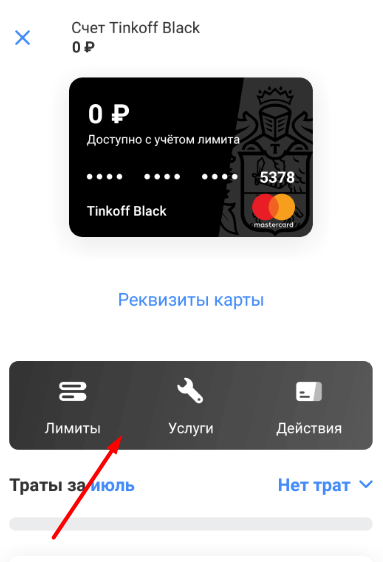
Как платить и переводить
В мобильном приложении Тинькофф предусмотрены разные варианты оплаты. Переходим во вкладку “Платежи”, находим нужный.
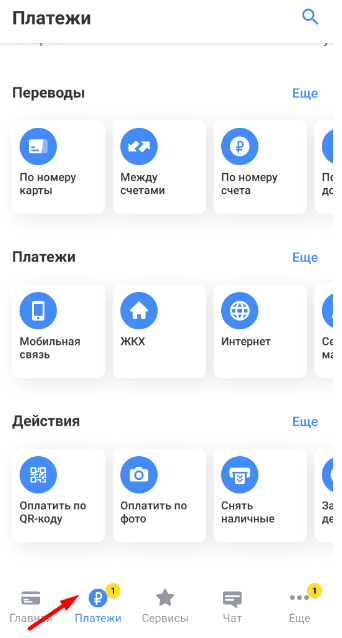
Для переводов по номеру телефона программа запросит доступ к списку контактов. С дебетового счета суммы до 20 000 рублей перечисляются без комиссии, с кредитного – комиссия согласно тарифному плану.
Если при активном приложении встряхнуть телефон, откроется доступ к контактам для быстрого перевода денег.
При оплате по QR-коду приложение мгновенно сканирует счет: реквизиты, сумма платежа заполняются автоматически.
Для того чтобы оплатить кредит, выбираем категорию “Платежи”, далее – “Погашение кредитов”. Находим банк, выдавший кредит, указываем в нужных полях реквизиты, номер договора, оплачиваем.
Приложение своевременно известит о наличии счетов по коммунальным платежам, налогам, штрафах, если оформить подписку во вкладке “Еще”, меню “Настройки”. Такого рода платежи осуществляются без комиссии.

Кликаем на иконке поступившего счета и переходим к оплате. Дополнительного заполнения платежного документа не требуется. Жмем “Оплатить”.
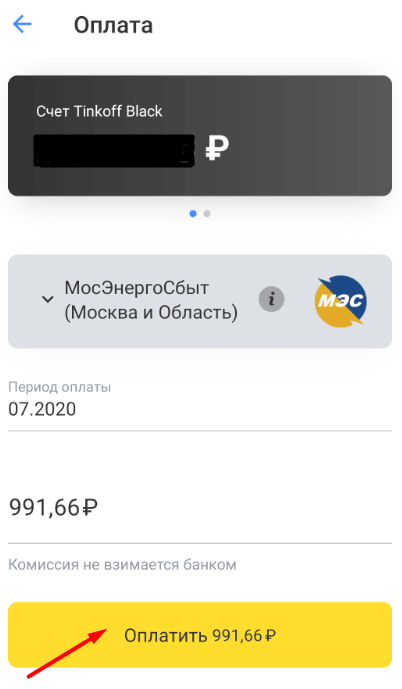
На экране отображается результат финансовой операции, остаток денежных средств на счете. Для получения бумажного платежного документа, кликаем “Отправить квитанцию”. Жмем “Готово”.
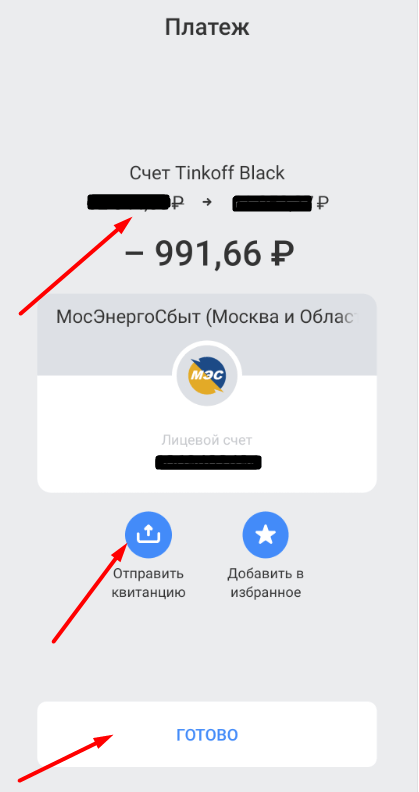
Для оплаты приложением необходимо занести карту в Apple Wallet (кошелек). Выбираем ее изображение на главном экране, кликаем “Добавить в Apple Wallet”. Для осуществления такой формы оплаты требуется мобильный телефон с функцией бесконтактных платежей.
Как снять наличные или пополнить счет
Владельцы счетов в Тинькофф могут снять наличные в банкоматах любых банков. Чтобы узнать адрес ближайшего, заходим во вкладку “Еще”, меню “Инфо”, жмем “Банкоматы”. На экране появляется географическая карта вашего текущего местонахождения с отмеченными на ней терминалами.
При касании метки выводится исчерпывающая информация о банкомате:
- точный адрес с подробным описанием, как найти;
- время работы;
- доступная сумма для снятия;
- возможная комиссия;
- валюта снятия;
- контактный телефон.
При наличии на телефоне бесконтактной технологии оплаты приложите его к сканеру терминала вместо пластиковой карты.
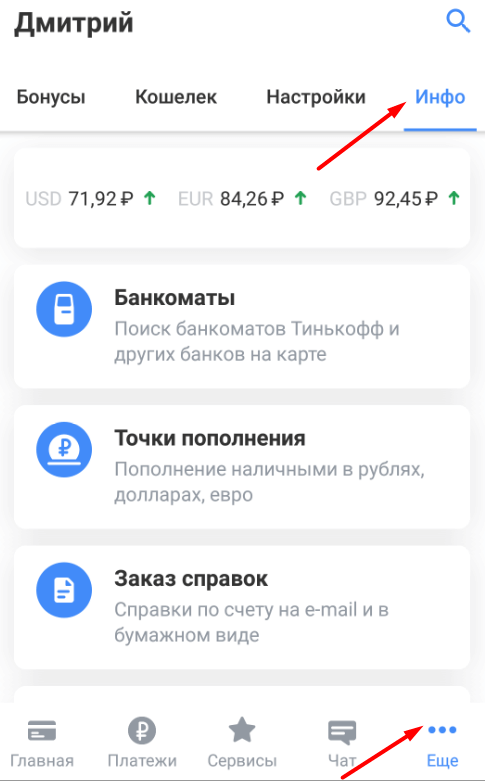
Если у вас нет с собой пластиковой карты, а мобильный телефон не поддерживает функцию бесконтактных платежей, формируем в приложении QR-код на необходимую сумму снятия. Вкладка “Платежи”, “Снятие наличных”. Прикладываем экран телефона с кодом к сканеру банкомата Тинькофф, получаем деньги. QR-код действителен 24 часа, им можно делиться, отправлять другим людям.
Чтобы пополнить счет наличными, выбираем “Точки пополнения” во вкладке “Еще”. Для внесения денег используем такие же, как при снятии возможности: информацию о ближайшем месторасположении и работе терминалов, бесконтактную технологию, QR-код.
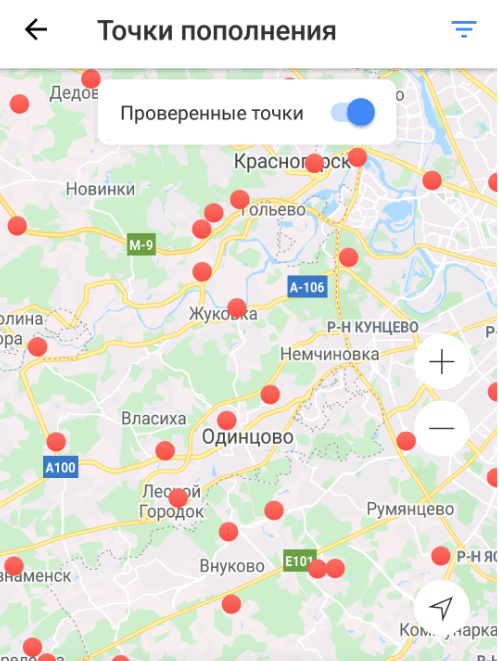
Внести деньги можно безналично. На главном экране жмем на изображение карты, которую хотим пополнить, далее “Пополнить”. Выбираем из предложенного списка. Вводим реквизиты, запрашиваемую сумму, подтверждаем действие кодом.
К приложению можно привязать карты других банков, что сведет процедуры перевода и пополнения между счетами к “одному клику”. Также счета сторонних банков могут без ограничений использоваться для финансовых операций, предусмотренных мобильным приложением.
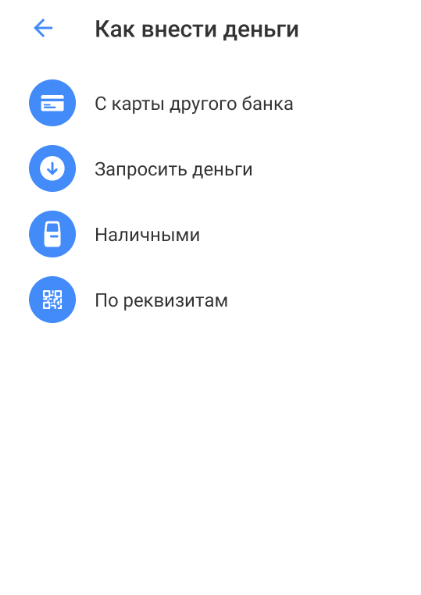
Функция “Запросить деньги” позволяет получить денежную сумму от физического лица по номеру телефона. Выбираем его из списка контактов или вводим новый, указываем сумму. Сервис обрабатывает запрос и отправляет его адресату в виде смс со ссылкой на удобную форму для перевода денег.
Как обезопасить счет
Заходим во вкладку “Еще”, меню “Настройки”.
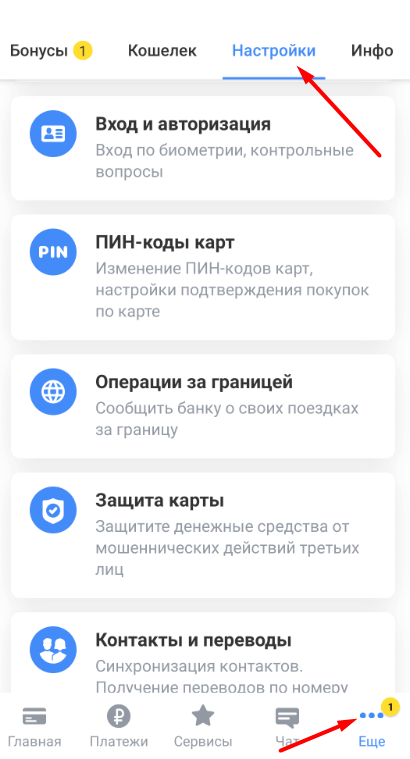
Для активации входа в приложение по отпечатку пальца заходим в раздел “Вход и авторизация”. Нажимаем переключатель.
Чтобы при покупках стоимостью свыше 1000 рублей запрашивался ПИН-код, ставим метку в разделе “ПИН-коды карт”. Если возникла необходимость, здесь же можно изменить ПИН-код.
При желании владелец счета Тинькофф может сообщить банку о запланированной поездке за границу.
Если подключить услугу страхования счета в разделе “Защита карты”, банк полностью возместит украденные мошенниками денежные средства. Услуга эта платная.
Чтобы настроить или отключить смс оповещения, кликаем карту на главном экране, жмем “Услуги”. Активируем либо отказываемся от оповещений об операциях. Здесь же определяемся: будем оплачивать пластиковой картой покупки в интернете или нет.
Для блокировки карты жмем “Действия”, выбрав ее на главном экране. Если по каким-то причинам нет возможности войти в приложение, отправляем смс на номер 2273. В тексте пишем слово “Блок” и последние четыре цифры карты.
Как получать бонусы и повышенный кэшбэк
Счетом Тинькофф пользоваться не только удобно, но и выгодно. Заходим во вкладку “Еще”, меню “Бонусы”.

Жмем “Пригласить друзей”, “Поделиться ссылкой”. Если по вашей ссылке кто-либо оформит продукт банка, вам будет начислен бонус.
Со всех покупок Тинькофф возвращает 1 % от потраченных денег. Более того, каждый месяц мобильное приложение предлагает своим клиентам самим выбрать категории товаров с повышенным кэшбэком. Выбираем соответствующий раздел, находим нужное, жмем “Готово”.
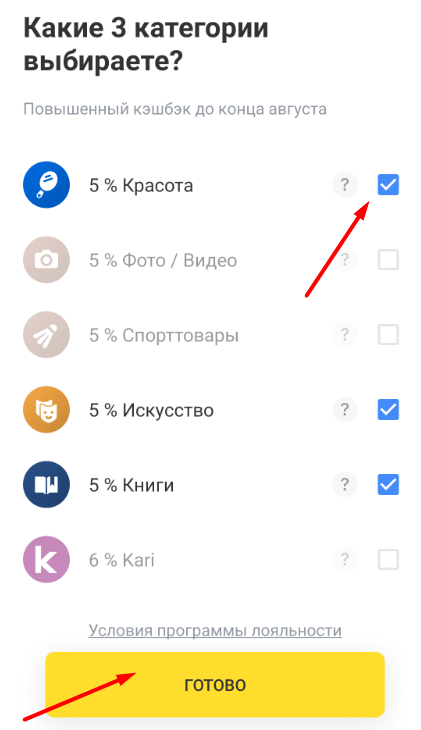
Тинькофф банк обладает уникальной программой лояльности, включающей огромное количество партнеров с заманчивыми спецпредложениями. Кэшбэк здесь доходит до 30 %. Заходим в перечень, знакомимся с условиями, активируем. Для владельцев кредитных карт доступны рассрочки при покупке товаров, услуг.
Мобильное приложение Тинькофф располагает необычным сервисом – обеспечивает простое и быстрое приобретение билетов в театр, кино, на концерт, заказ столика в ресторане. Дополнительный кэшбэк по таким расходам составляет 10-15 %. Кроме того, здесь можно узнать о распродажах в магазинах-партнерах, записаться в салон красоты, заказать уборку или доставку.
Заходим во вкладку “Сервисы”, кликаем на нужной картинке. Используем при затруднениях поисковую строку или обращаемся к голосовому консультанту Олегу.
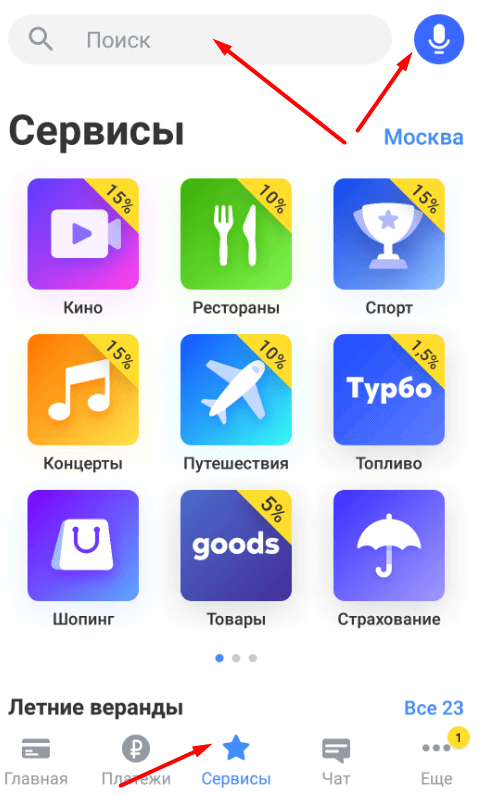
Как обратиться в службу поддержки
Приложение предлагает ряд способов для связи со службой поддержки банка:
- чат;
- e-mail;
- социальные сети;
- телефон горячей линии;
- обратный звонок.
Заходим во вкладку “Чат”, задаем вопрос. По желанию уточняем тему возникшей проблемы.
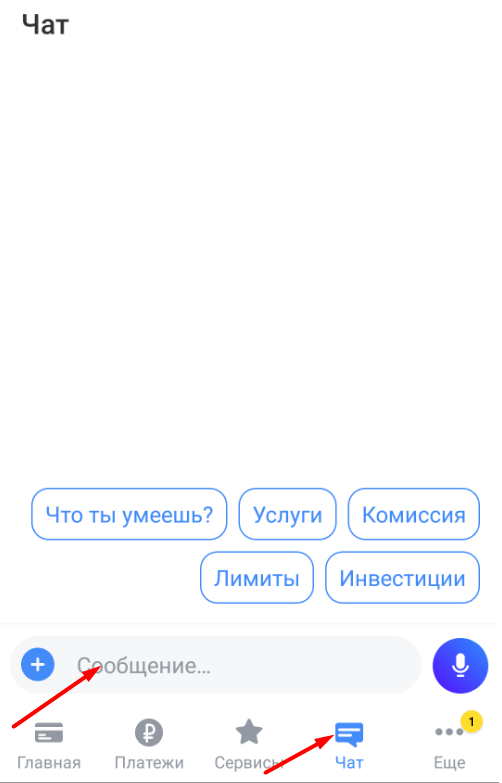
Во вкладке “Еще” ищем раздел “Связь с банком”.

Определяемся с вариантом связи. Здесь же можно оставить свои замечания и комментарии о работе приложения.
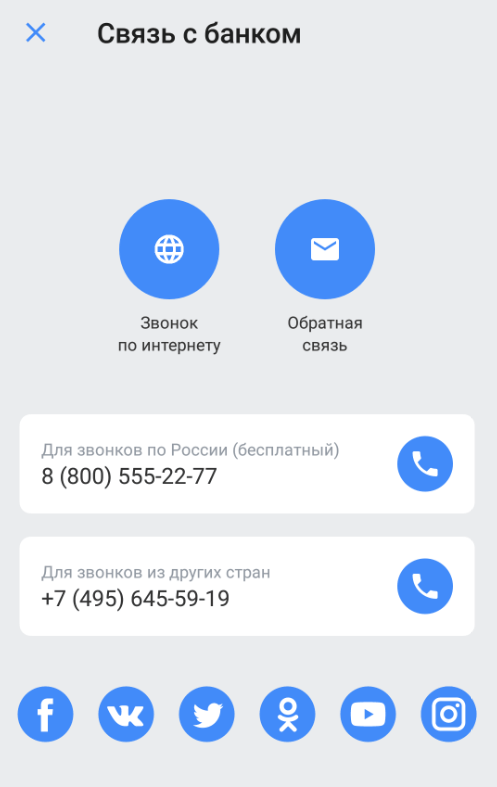
Заключение
Мобильное приложение Тинькофф банк приятно в использовании. Оно логично и надежно, его функциональность удивляет. К приложению быстро привыкаешь, применяешь “на все 100”.
При необходимости, служба поддержки откликается сразу, в любое время дня и ночи.
Источник: vsvoemdome.ru
